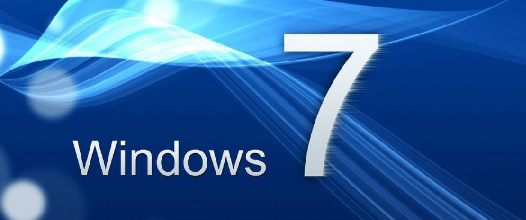Heim >häufiges Problem >Was soll ich tun, wenn ich auf der Win7-Systemtastatur nicht tippen kann?
Was soll ich tun, wenn ich auf der Win7-Systemtastatur nicht tippen kann?
- WBOYWBOYWBOYWBOYWBOYWBOYWBOYWBOYWBOYWBOYWBOYWBOYWBnach vorne
- 2023-07-02 16:45:207202Durchsuche
Was soll ich tun, wenn ich auf der Win7-Systemtastatur nicht tippen kann? Mit der zunehmenden Nutzung von Computern können wir manchmal auf das Problem stoßen, dass wir nicht auf der Win7-Systemtastatur tippen können. Wie können wir mit dem Problem umgehen? Ich kann nicht auf der Win7-Systemtastatur tippen. Was ist mit dem Schreiben? Werfen wir einen Blick auf die

Detaillierte Lösungen für das Problem, dass auf der Win7-Systemtastatur nicht getippt werden kann 
Situation 1. Die eigene Tastatur des Laptops funktioniert nicht richtig
Wenn es viele unordentliche Buchstaben oder Zahlen gibt, wenn Wenn wir die Tastatur drücken, ist es sehr wahrscheinlich, dass eine der Tasten gedrückt wurde und nicht funktioniert. Wir können auch versuchen, den Computer neu zu starten, um auszuschließen, ob die Ursache für den Tastaturfehler ein Software- oder Systemproblem ist Nach dem Neustart gibt es immer noch Probleme mit der Tastatureingabe. Es kann vorläufig festgestellt werden, dass es sich um die detaillierten Schritte der Tastatur selbst handelt: Es handelt sich nicht um ein Fehlfunktionsproblem.
Methode 1: Ändern Sie den Tastaturtreiber
1. Klicken Sie zunächst mit der rechten Maustaste auf das Symbol „Computer“ auf dem Desktop, wählen Sie „Geräte-Manager“ und suchen Sie die Tastaturoption im angezeigten Geräte-Manager
2. Normalerweise ist der Standard-Tastaturtreiber „Standard 101/102 Key“ oder „Microsoft Natural PS/2 Keyboard“. Klicken Sie mit der rechten Maustaste auf den Tastaturtreiber und wählen Sie die Option „Treiber aktualisieren“. Wählen Sie „Aus Liste installieren“ aus )“, klicken Sie auf „Weiter“, wählen Sie „Nicht suchen, wählen Sie den zu installierenden Treiber aus“;
3. Klicken Sie dann auf „Weiter“, um den Dialog „Wählen Sie den zu installierenden Gerätetreiber aus“ aufzurufen Seite „Hardware“ und deaktivieren Sie „Kompatible Hardware anzeigen“ und wählen Sie „Japanische PS/2-Tastatur (106/109 Tasten)“ in der Spalte „Standardtastaturmodell“.
4. Klicken Sie auf „Weiter“ und die „Warnung zum Aktualisieren des Treibers“. wird angezeigt. Wählen Sie „Ja“ und klicken Sie im Fenster „Geräteinstallation bestätigen“ weiter auf „Ja“, um den Vorgang des Hardware-Update-Assistenten abzuschließen. Starten Sie dann den Computer neu.
Methode 2: Ändern Sie die Registrierung
1. Klicken Sie auf „Start“ – „Ausführen“, geben Sie „regedit“ ein, um die Registrierung zu öffnen
2. Suchen Sie im Popup-Registrierungseditor nach „HKEY_LOCAL_MACHINESYSTEMControlSet001ControlKeyboard Layouts“ und überprüfen Sie es sorgfältig Es wurde festgestellt, dass alle Eingabemethoden, die mit „0804“ enden, vereinfachte chinesische Eingabemethoden sind.
3. Öffnen Sie „E00E0804“. Sie können sehen, dass sich im Unterpunkt rechts ein Unterpunkt „Layoutdatei“ befindet. Doppelklicken Sie, um das Element zu öffnen, und geben Sie die „Numerischen Daten“ ein. Ändern Sie „kbdus.dll“ in „kbdjpn.dll“ und klicken Sie auf „OK“. Wir können die „Layoutdatei“ in allen Unterschlüsseln, die mit „0804“ enden, in „kbdjpn.dll“ ändern. Wählen Sie insbesondere entsprechend Ihrer häufig verwendeten Eingabemethode aus und starten Sie dann den Computer neu.
Szenario 2: Es liegt ein Problem mit der Eingabemethode vor
Da die mit dem Windows-System gelieferte Eingabemethode eine geringe Eingabeeffizienz aufweist, laden viele Benutzer die Eingabemethode herunter und installieren sie auf ihren Computern oder installieren andere Software, um dies zu verursachen Konflikte untereinander, was schließlich zu Systeminstabilität und gelegentlichen Abstürzen der Eingabemethode führt. Nach der Installation von Sogou und anderen Eingabemethoden mit derselben Funktion wie Soso ist beispielsweise die Reaktion auf Tastatureingaben langsam.
Lösung: Klicken Sie mit der rechten Maustaste auf die Eingabemethode in der unteren rechten Ecke des Desktops und wählen Sie dann die Einstellungsoption im Popup-Menü aus. Wählen Sie in der Popup-Oberfläche die nicht benötigte Eingabemethode aus und klicken Sie dann auf Löschen .
Situation 3: Einige Buchstaben werden als Zahlen eingegeben, was dazu führt, dass die Laptop-Tastatur nicht tippen kann
Laptop-Tastaturen unterscheiden sich im Design von Desktop-Tastaturen, sodass viele Menschen möglicherweise nicht daran gewöhnt sind, wenn sie sie plötzlich verwenden.
Das Obige ist der gesamte Inhalt von [Was tun, wenn die Tastatur auf dem Win7-System nicht tippen kann – Detaillierte Lösungen für das Problem des Tippens auf der Tastatur auf dem Win7-System].
Das obige ist der detaillierte Inhalt vonWas soll ich tun, wenn ich auf der Win7-Systemtastatur nicht tippen kann?. Für weitere Informationen folgen Sie bitte anderen verwandten Artikeln auf der PHP chinesischen Website!
In Verbindung stehende Artikel
Mehr sehen- Wo kann die Schließung des Kuaishou-Ladens beantragt werden?
- Was sind die Formatierungsstandards für Webtexte?
- Microsoft Store erhält eine neue Weboberfläche, die der von Windows 10 und 11 ähnelt
- Der Startvorgang ist nach der Neuinstallation von Win7 langsam. Die Lösung für den langsamen Startvorgang auf einem Win7-Computer nach der Neuinstallation des Systems.
- Einführung in das Herunterladen des Win7-Systems von Radish Home